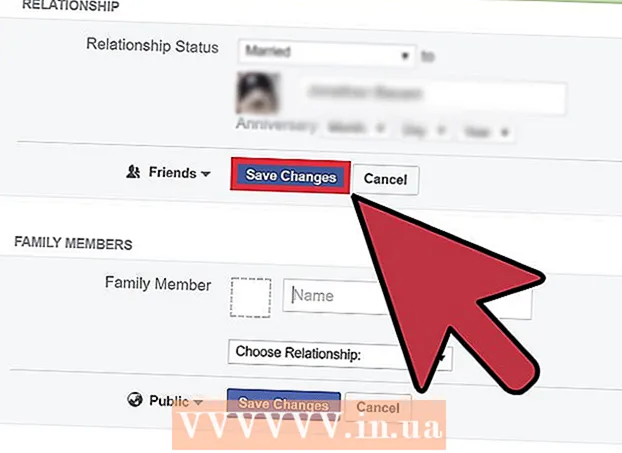Autor:
Judy Howell
Dátum Stvorenia:
28 V Júli 2021
Dátum Aktualizácie:
1 V Júli 2024

Obsah
- Na krok
- Metóda 1 zo 4: Používanie digitálneho merača farieb v počítači Mac
- Metóda 2 zo 4: Používanie Color Cop pre Windows
- Metóda 3 zo 4: Používanie Imagecolorpicker.com
- Metóda 4 zo 4: Používanie prehliadača Firefox (na vyfarbenie na webe)
- Tipy
Farby sa v HTML a CSS odlišujú podľa hexadecimálnych kódov. Ak vytvárate webovú stránku alebo pracujete na inom projekte HTML a chcete do obrázka, webu alebo okna na obrazovke počítača zahrnúť prvok, ktorý zodpovedá konkrétnej farbe, musíte nájsť hexadecimálny kód farby. Táto wikiHow vám ukáže, ako používať rôzne bezplatné nástroje na rýchle vyhľadanie hexadecimálneho kódu akejkoľvek farby.
Na krok
Metóda 1 zo 4: Používanie digitálneho merača farieb v počítači Mac
 Otvorte digitálny farebný meter na počítači Mac. Tento nástroj je súčasťou systému macOS a dokáže rozlíšiť farebnú hodnotu ľubovoľnej farby na obrazovke. Otvorte Finder, dvakrát kliknite na priečinok Programov, dvakrát kliknite na priečinok Verejné služby a potom dvakrát kliknite Digitálny farebný meter aby som to otvoril.
Otvorte digitálny farebný meter na počítači Mac. Tento nástroj je súčasťou systému macOS a dokáže rozlíšiť farebnú hodnotu ľubovoľnej farby na obrazovke. Otvorte Finder, dvakrát kliknite na priečinok Programov, dvakrát kliknite na priečinok Verejné služby a potom dvakrát kliknite Digitálny farebný meter aby som to otvoril.  Presuňte kurzor myši na farbu, pre ktorú chcete zistiť hexadecimálny kód. Keď pohybujete myšou, hodnoty v nástroji sa aktualizujú v reálnom čase. Nehýbte myšou z tohto miesta, kým nezacvaknete vodorovný aj zvislý otvor.
Presuňte kurzor myši na farbu, pre ktorú chcete zistiť hexadecimálny kód. Keď pohybujete myšou, hodnoty v nástroji sa aktualizujú v reálnom čase. Nehýbte myšou z tohto miesta, kým nezacvaknete vodorovný aj zvislý otvor. - Môžete tiež použiť nástroj na rozpoznanie farieb na webe. Otvorte prehliadač, napríklad Safari (alebo iný prehľadávač), a prejdite na webovú stránku s farbou, ktorú chcete rozpoznať.
 Stlačte ⌘ Príkaz+Ľ. Týmto sa uzamknú vodorovné aj zvislé medzery, čo znamená, že hodnota farby sa pri pohybe myšou nezmení.
Stlačte ⌘ Príkaz+Ľ. Týmto sa uzamknú vodorovné aj zvislé medzery, čo znamená, že hodnota farby sa pri pohybe myšou nezmení.  Stlačte ⇧ Posun+⌘ Príkaz+C. skopírovať hexadecimálny kód do schránky. Môžete tiež skopírovať hexadecimálny kód kliknutím na ikonu Farbaponuku a kliknutie Skopírujte farbu ako text vybrať.
Stlačte ⇧ Posun+⌘ Príkaz+C. skopírovať hexadecimálny kód do schránky. Môžete tiež skopírovať hexadecimálny kód kliknutím na ikonu Farbaponuku a kliknutie Skopírujte farbu ako text vybrať.  Stlačte ⌘ Príkaz+V. vložiť skopírovaný kód. Kód môžete vložiť priamo do svojho kódu HTML, do textového súboru alebo inde, kde môžete zadať text.
Stlačte ⌘ Príkaz+V. vložiť skopírovaný kód. Kód môžete vložiť priamo do svojho kódu HTML, do textového súboru alebo inde, kde môžete zadať text.  Stlačte ⌘ Príkaz+Ľ na odomknutie vyhľadávača farieb. Ak chcete určiť inú farbu, uvoľní sa zámok, takže kurzor bude opäť slúžiť ako vyhľadávač farebných hodnôt.
Stlačte ⌘ Príkaz+Ľ na odomknutie vyhľadávača farieb. Ak chcete určiť inú farbu, uvoľní sa zámok, takže kurzor bude opäť slúžiť ako vyhľadávač farebných hodnôt.
Metóda 2 zo 4: Používanie Color Cop pre Windows
 Nainštalujte Color Cop. Color Cop je malý bezplatný nástroj, pomocou ktorého môžete rýchlo zistiť hexadecimálny kód ľubovoľnej farby na obrazovke. Túto aplikáciu získate nasledovne:
Nainštalujte Color Cop. Color Cop je malý bezplatný nástroj, pomocou ktorého môžete rýchlo zistiť hexadecimálny kód ľubovoľnej farby na obrazovke. Túto aplikáciu získate nasledovne: - Vo webovom prehliadači prejdite na stránku http://colorcop.net/download.
- kliknite na colorcop-setup.exe v časti „samoinštalácia“. Ak sa súbor nestiahne automaticky, kliknite na ikonu Uložiť alebo Ok spustite sťahovanie.
- Dvakrát kliknite na stiahnutý súbor (je v priečinku) K stiahnutiu a zvyčajne v ľavej dolnej časti karty prehliadača).
- Pri inštalácii aplikácie postupujte podľa pokynov na obrazovke.
 Otvorte farebného policajta. Nájdete ho v ponuke Štart.
Otvorte farebného policajta. Nájdete ho v ponuke Štart.  Presuňte kvapkadlo na farbu, ktorú chcete identifikovať. Na obrazovke môžete identifikovať ľubovoľnú farbu vrátane farieb v iných aplikáciách a na webových stránkach.
Presuňte kvapkadlo na farbu, ktorú chcete identifikovať. Na obrazovke môžete identifikovať ľubovoľnú farbu vrátane farieb v iných aplikáciách a na webových stránkach.  Uvoľnením tlačidla myši odhalíte hexadecimálny kód. Kód sa objaví v strede programu na prázdnom mieste.
Uvoľnením tlačidla myši odhalíte hexadecimálny kód. Kód sa objaví v strede programu na prázdnom mieste.  Dvakrát kliknite na hexadecimálny kód a stlačte Ctrl+C.. Týmto sa skopíruje hexadecimálny kód do schránky.
Dvakrát kliknite na hexadecimálny kód a stlačte Ctrl+C.. Týmto sa skopíruje hexadecimálny kód do schránky.  Vložte kód tam, kam potrebujete. Môžeš Ctrl + V použite na vloženie hexadecimálneho kódu kdekoľvek chcete, napríklad do kódu HTML alebo CSS.
Vložte kód tam, kam potrebujete. Môžeš Ctrl + V použite na vloženie hexadecimálneho kódu kdekoľvek chcete, napríklad do kódu HTML alebo CSS.
Metóda 3 zo 4: Používanie Imagecolorpicker.com
 Ísť do https://imagecolorpicker.com na počítači, telefóne alebo tablete. Tento bezplatný nástroj môžete použiť na určenie hexadecimálneho kódu ľubovoľnej farby na nahranom obrázku. Táto metóda funguje v akomkoľvek webovom prehliadači, vrátane tých, ktoré používajú Android, iPhone alebo iPad.
Ísť do https://imagecolorpicker.com na počítači, telefóne alebo tablete. Tento bezplatný nástroj môžete použiť na určenie hexadecimálneho kódu ľubovoľnej farby na nahranom obrázku. Táto metóda funguje v akomkoľvek webovom prehliadači, vrátane tých, ktoré používajú Android, iPhone alebo iPad.  Nahrajte obrázok alebo zadajte adresu URL. Budete sa musieť rozhodnúť, či chcete nahrať svoj vlastný obrázok, alebo či chcete použiť online obrázok alebo webovú stránku. Na zobrazenie obrázka alebo webovej stránky je možné použiť obidve metódy, ktoré vám umožňujú zvoliť požadovanú farbu.
Nahrajte obrázok alebo zadajte adresu URL. Budete sa musieť rozhodnúť, či chcete nahrať svoj vlastný obrázok, alebo či chcete použiť online obrázok alebo webovú stránku. Na zobrazenie obrázka alebo webovej stránky je možné použiť obidve metódy, ktoré vám umožňujú zvoliť požadovanú farbu. - Ak chcete nahrať obrázok, prejdite nadol a vyberte Nahrajte svoj obrázok, potom prejdite na obrázok v počítači, telefóne alebo tablete a vyberte možnosť jeho odovzdania.
- Ak chcete použiť web, posuňte sa nadol na možnosť „Použiť toto políčko na získanie farebného kódu HTML webu“, zadajte adresu URL a potom kliknite alebo klepnite na tlačidlo Choďte na webovú stránku vyberte webovú stránku.
- Ak chcete zvoliť priamy obrázok na webe namiesto celého webu, zadajte adresu URL obrázka do poľa „Použite toto políčko na získanie farebného kódu HTML obrázka z tejto adresy URL“ a kliknite alebo klepnite Nasnímajte obrázok.
 Kliknite alebo klepnite na požadovanú farbu v náhľade obrázka / webu. Zobrazí sa hexadecimálny kód farby v ľavom dolnom rohu obrazovky.
Kliknite alebo klepnite na požadovanú farbu v náhľade obrázka / webu. Zobrazí sa hexadecimálny kód farby v ľavom dolnom rohu obrazovky.  Kliknite alebo klepnite na ikonu kopírovania (dva prekrývajúce sa štvorce napravo od hexadecimálneho kódu) a skopírujte hexadecimálny kód do schránky. Potom ich môžete vložiť do ľubovoľného textového súboru alebo oblasti pre písanie.
Kliknite alebo klepnite na ikonu kopírovania (dva prekrývajúce sa štvorce napravo od hexadecimálneho kódu) a skopírujte hexadecimálny kód do schránky. Potom ich môžete vložiť do ľubovoľného textového súboru alebo oblasti pre písanie.
Metóda 4 zo 4: Používanie prehliadača Firefox (na vyfarbenie na webe)
 Otvorte Firefox na počítači PC alebo Mac. Webový prehľadávač Firefox je dodávaný s bezplatným nástrojom, pomocou ktorého môžete identifikovať hexadecimálny kód akejkoľvek farby na webe. Ak máte nainštalovaný Firefox, nájdete ho v ponuke Štart (Windows) alebo v priečinku Aplikácie (macOS).
Otvorte Firefox na počítači PC alebo Mac. Webový prehľadávač Firefox je dodávaný s bezplatným nástrojom, pomocou ktorého môžete identifikovať hexadecimálny kód akejkoľvek farby na webe. Ak máte nainštalovaný Firefox, nájdete ho v ponuke Štart (Windows) alebo v priečinku Aplikácie (macOS). - Firefox si môžete zadarmo stiahnuť na stránke https://www.mozilla.org/en-US/firefox.
- Prehliadač Firefox vráti iba hodnotu farby na webe. Tento nástroj nemôžete používať mimo prehliadača.
 Prejdite na webovú stránku obsahujúcu farbu, ktorú chcete určiť. Uistite sa, že je viditeľný prvok, pre ktorý potrebujete farbu.
Prejdite na webovú stránku obsahujúcu farbu, ktorú chcete určiť. Uistite sa, že je viditeľný prvok, pre ktorý potrebujete farbu.  Kliknite na ponuku ☰. Sú to tri vodorovné čiary v pravom hornom rohu prehliadača Firefox.
Kliknite na ponuku ☰. Sú to tri vodorovné čiary v pravom hornom rohu prehliadača Firefox.  Kliknite na ňu web Developer-Ponuka. Rozširuje sa ďalšie menu.
Kliknite na ňu web Developer-Ponuka. Rozširuje sa ďalšie menu.  Klikni na pipeta. Kurzor myši sa zmení na veľký kruh.
Klikni na pipeta. Kurzor myši sa zmení na veľký kruh.  Kliknite na farbu, ktorú chcete určiť. Hexová hodnota farieb sa okamžite aktualizuje, keď presuniete myš na dané miesto. Hneď ako kliknete myšou, Firefox uloží hexadecimálny kód do vašej schránky.
Kliknite na farbu, ktorú chcete určiť. Hexová hodnota farieb sa okamžite aktualizuje, keď presuniete myš na dané miesto. Hneď ako kliknete myšou, Firefox uloží hexadecimálny kód do vašej schránky.  Vložte kód tam, kam potrebujete. Môžeš Control + V použite (PC) alebo Príkaz + V (Mac) na vloženie hexadecimálneho kódu do súboru HTML, CSS alebo do iného typu textového súboru.
Vložte kód tam, kam potrebujete. Môžeš Control + V použite (PC) alebo Príkaz + V (Mac) na vloženie hexadecimálneho kódu do súboru HTML, CSS alebo do iného typu textového súboru.
Tipy
- Existujú aj ďalšie webové stránky, rozšírenia prehľadávača a programy na úpravu obrázkov, ktoré tiež umožňujú použiť výber farieb na určenie hexadecimálneho kódu farby.
- Ak viete, kto sú tvorcovia webovej stránky s farbou, ktorú sa pokúšate nájsť, môžete sa kedykoľvek opýtať, aký hexadecimálny kód použili. Môžete tiež prehľadať zdrojový kód webovej stránky a nájsť tam uvedený hexadecimálny kód.